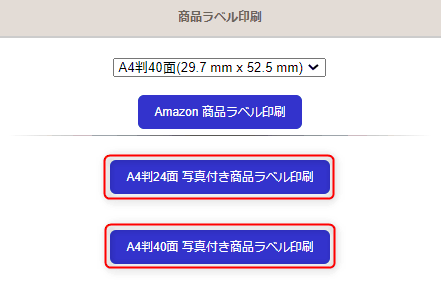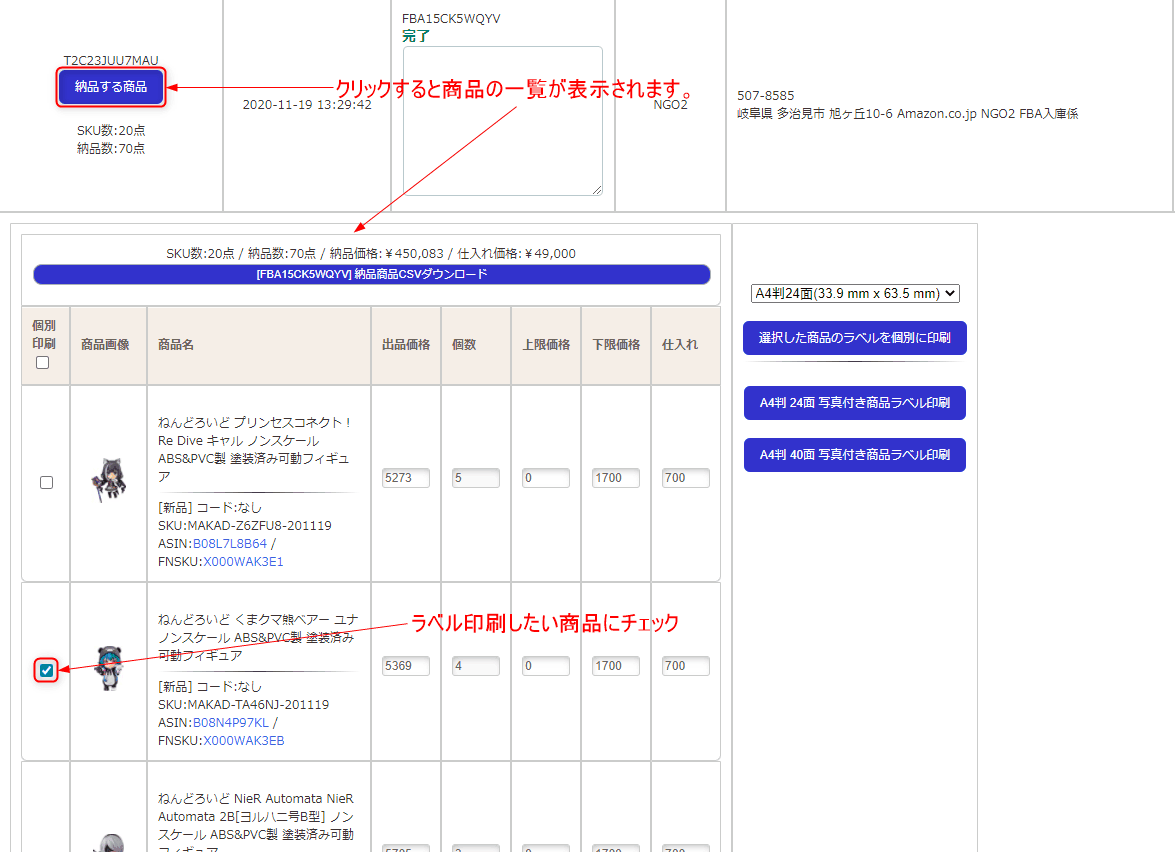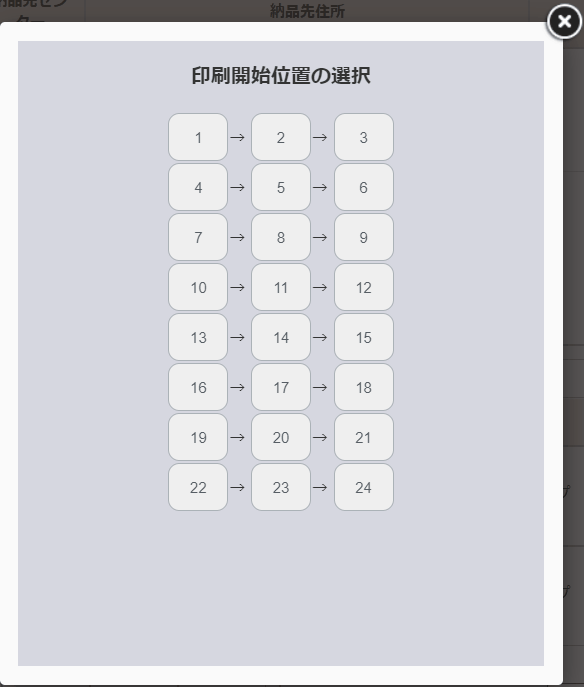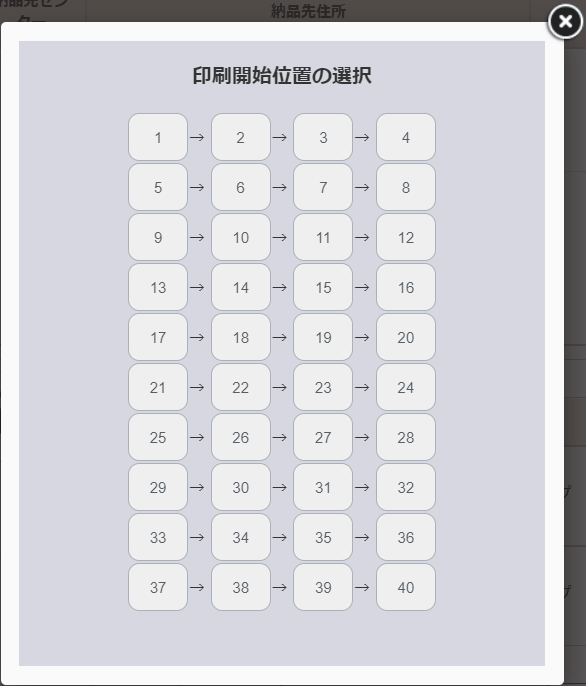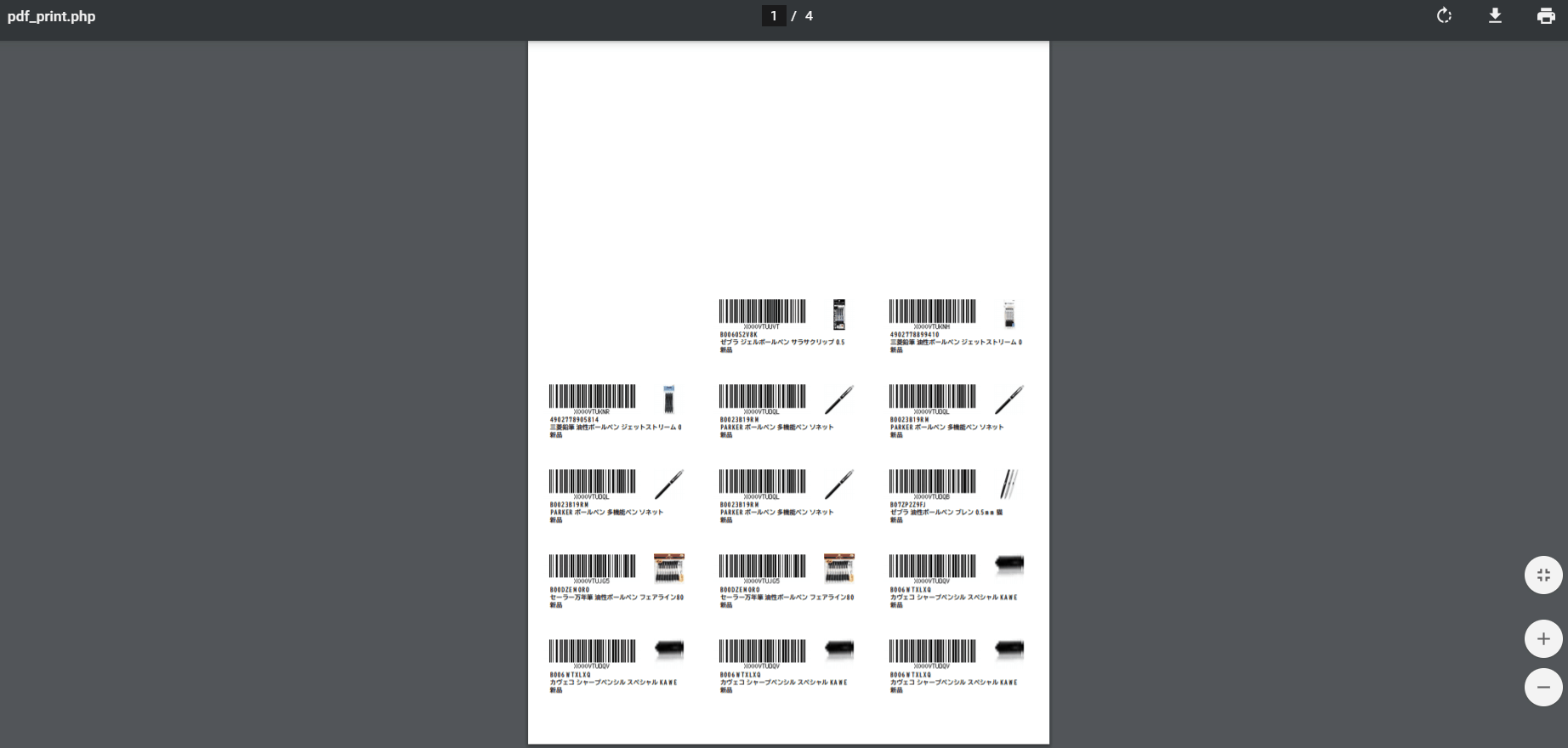商品ラベルの印刷開始位置を指定することができるようになりました。
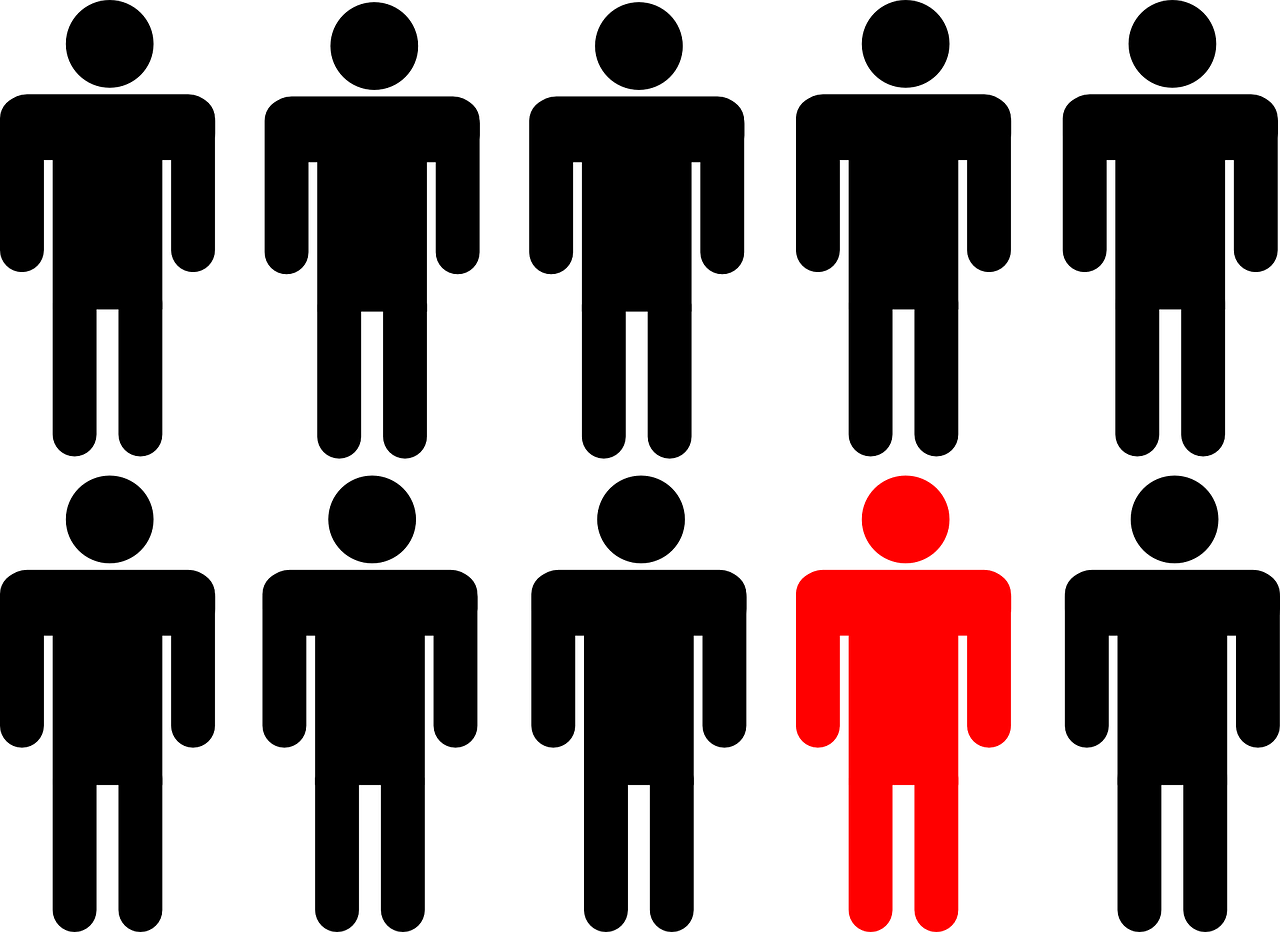
商品ラベル位置を指定することができるようになりました。
※商品画像あり商品ラベル印刷のみ対応となります。
商品画像あり商品ラベルの印刷手順はコチラ
商品ラベルの印刷開始位置を指定する方法
[出品する]→[FBA発送途中の商品を見る]ページから、該当の納品IDの商品ラベル印刷の項目の中にある[A4判24面 写真付き商品ラベル印刷]ボタンもしくは[A4判40面 写真付き商品ラベル印刷]ボタンをクリックします。
※商品ラベル個別印刷での表示
[出品する]→[FBA発送途中の商品を見る]ページから、該当の納品IDの登録商品一覧の項目の中にある[納品する商品]ボタンをクリックします。
ラベル印刷したい商品にチェックを入れると、該当商品の商品ラベルを印刷します。
ラベル印刷したくない商品は、チェックを外してください。右側に表示される[A4判24面 写真付き商品ラベル印刷]ボタンもしくは[A4判40面 写真付き商品ラベル印刷]ボタンをクリックします。
ボタンをクリックしますと、商品ラベル位置を指定する画面が表示されます。
印刷開始位置を指定すると印刷プレビュー画面に移動します。
[A4判24面 写真付き商品ラベル印刷]ボタンをクリックした場合
[A4判40面 写真付き商品ラベル印刷]ボタンをクリックした場合
※ラベルの最初から印刷したい場合は、「1」を選択してください。
[A4判24面 写真付き商品ラベル印刷]ボタンをクリックして、印刷開始位置を11番に指定しました。
Ctrlキー+Pもしくは印刷アイコンをクリックで印刷画面に移動してください。
印刷画面になりました。
印刷ボタンをクリックすると、印刷が開始されます。
中途半端なラベルシート等を無駄なくご利用いただけますので是非ともご活用ください!
※商品画像が出ないときなどは、時間をおいてからページを更新していただくか、ブラウザキャッシュの削除をお試しください。
↓↓30日間無料でご利用頂けます。まずはお試し!↓↓